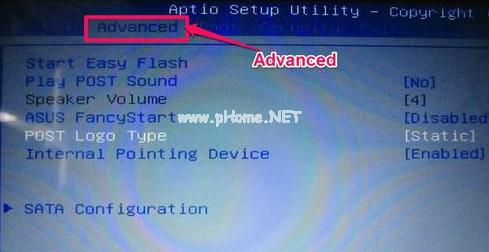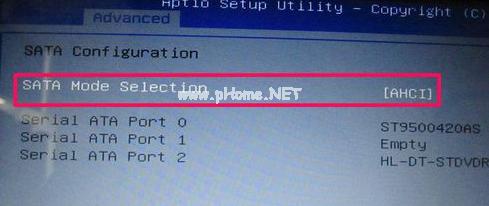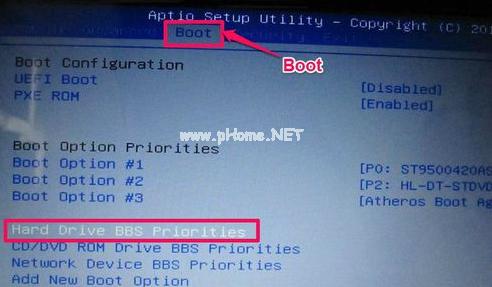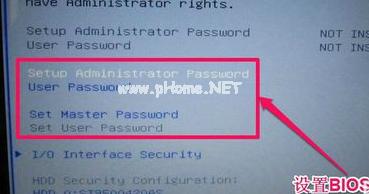本文教你如何设置华硕主板bios
发布时间:2022-09-12 文章来源:深度系统下载 浏览:
|
Windows 8是美国微软开发的新一代操作系统,Windows 8共有4个发行版本,分别面向不同用户和设备。于2012年10月26日发布。微软在Windows 8操作系统上对界面做了相当大的调整。取消了经典主题以及Windows 7和Vista的Aero效果,加入了ModernUI,和Windows传统界面并存。同时Windows徽标大幅简化,以反映新的Modern UI风格。前身旗形标志转化成梯形。 很多网友在问华硕bios主板设置怎么操作?在小编的眼里却是如此一般。没错,跟着小编的华硕bios主板设置怎么操作的图文教程,操练起来吧! 怎么设置华硕主板bios?看过来,小编为你解答,以下就是设置华硕主板bios的图文教程,希望你们看完后会有所了解。 如何设置华硕主板bios图文教程 开机,按Del或ESC键F2键进入BIOS
华硕主板(图1) 第一个界面是Main,主要功能是显示电脑的一些基本信息。
华硕主板(图2) 用左右方向键,把光标移到Advanced这一项,这一项为高级BIOS设置项,介绍几具主要的设置项: 一,start easy flash: 这是一个很重要也很危险的项,刷bios的,一般人不要去碰,除非你是高手; 二,play post sound:开机时,是否允许出现音乐项; 三,fancy start:自定义开机背景以及音乐,这是用华硕自带软件设置的; 四,Post logo type:设置开机logo的样式; 五,Internal pointing device:关于控制对usb设备的支持选项; 六,sata configuration:这是控制硬盘的使用模式。是achi模式还是ide,按Enter进入此选项;
华硕主板(图3) 在SATA Mode Selection这一项,按Enter进入,对AHCI与IDE进行选择, (如果用PE装系统,没有发现硬盘,就要选择IDE这一项。)
华硕主板(图4) 进入Hard Drive BBS Priorities项设置返回后, 再在本界面中的Boot Option #项上,选择要启动的盘。
华硕主板(图5) 在Boot Option #1这一项按Enter进入,选择Netac第一启动,按回车,最后一定要按F10进行保存,自动退出BIOS后,从U盘启动。
华硕主板(图6) Secunity为安全选项,主要设置BIOS密码,如果是个人电脑,没有必要设置密码。 Setup Administrator Password为管理员密码, User Password为用户密码设置,
华硕主板(图7) 以上就是如何设置华硕主板bios的操作教程。 Windows 8是对云计算、智能移动设备、自然人机交互等新技术新概念的全面融合,也是“三屏一云”战略的一个重要环节。Windows 8提供了一个跨越电脑、笔记本电脑、平板电脑和智能手机的统一平台。 |